Einführung in Ebenengruppen in GIMP
Dieser Artikel stellt Ihnen die Layergruppen-Funktion in. vor GIMP. Jeder, der mit Bildern gearbeitet hat, die eine große Anzahl von Schichten werden zu schätzen wissen, wie dieses Werkzeug die Arbeit mit komplexen zusammengesetzten Bildern viel einfacher machen kann.
Auch wenn Sie nicht mit Massen von Ebenen in Ihren GIMP-Dateien arbeiten, können Sie dennoch davon profitieren, wenn Sie verstehen, wie Ebenengruppen funktionieren, da sie Ihnen helfen, Dateien besser zu verwalten, insbesondere wenn es darum geht, sie mit anderen zu teilen Andere.
Verwenden Sie den Einzelfenstermodus von GIMP, um die Benutzeroberfläche kohärenter zu gestalten.
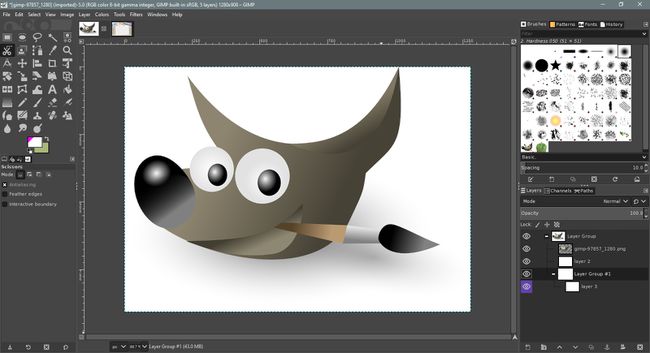
Warum Ebenengruppen verwenden?
Es hilft, sich Schichten als einzelne Blätter aus transparentem Acetat vorzustellen, auf denen jeweils ein anderes Bild abgebildet ist. Wenn Sie diese Blätter übereinander stapeln würden, würden die klaren transparenten Bereiche es ermöglichen, dass die Schichten tiefer im Stapel liegen, um den Eindruck eines einzelnen zusammengesetzten Bildes zu erwecken. Die Ebenen können auch leicht verschoben werden, um unterschiedliche Ergebnisse zu erzielen.
In GIMP werden die Schichten ebenfalls virtuell übereinander gestapelt. Bei Verwendung von Ebenen mit transparenten Bereichen werden die unteren Ebenen durchscheinen, was zu einem zusammengesetzten Bild führt, das als flache Datei exportiert werden kann, z JPEG oder PNG.
Indem Sie die separaten Elemente des zusammengesetzten Bilds in separaten Ebenen belassen, können Sie zur Datei mit Ebenen zurückkehren und diese problemlos bearbeiten, bevor Sie eine neue reduzierte Datei speichern. Dies ist besonders hilfreich, wenn ein Kunde beispielsweise möchte, dass Sie kleine Änderungen an einem eingereichten Bild vornehmen, z. B. ein Logo etwas größer machen.
Verwenden von Ebenengruppen in der Ebenenpalette
Führen Sie diese Schritte aus, um eine neue Ebenengruppe in GIMP zu erstellen.
Auswählen Fenster > Andockbare Dialoge > Schichten , um die Ebenen-Palette zu öffnen, wenn sie nicht standardmäßig geöffnet ist.
Erstellen Sie eine neue Ebenengruppe. Die Schaltfläche Ebenengruppe befindet sich in der unteren Leiste der Ebenenpalette, rechts neben dem Neue Schicht Taste; es wird durch ein kleines Ordnersymbol dargestellt. Wenn Sie es auswählen, wird der Ebenenpalette eine leere Ebenengruppe hinzugefügt.
Sie können die neue Ebenengruppe benennen, indem Sie auf ihre Beschriftung doppelklicken und den neuen Namen eingeben. Denken Sie daran, zu drücken Eintreten auf Ihrer Tastatur, um den neuen Namen zu speichern.
Ziehen Sie Ebenen in die neue Ebenengruppe. Sie werden sehen, dass die Miniaturansicht der Gruppe aus allen darin enthaltenen Ebenen zusammengesetzt wird.
Genau wie bei Ebenen können Sie Gruppen duplizieren, indem Sie eine auswählen und auswählen Duplikat unten in der Ebenenpalette. Die Sichtbarkeit von a Ebenengruppe kann deaktiviert werden, und Sie können den Deckkraft-Schieberegler verwenden, um die Gruppe halbtransparent zu machen.
Beachten Sie, dass neben jeder Ebenengruppe eine kleine Schaltfläche mit einem Plus- oder Minussymbol vorhanden ist. Diese können verwendet werden, um Layergruppen zu erweitern und zu verkleinern; sie werden verwendet, um zwischen den beiden Einstellungen umzuschalten.
